
Wie unterschreibt man ein Excel Sheet?
6 Minuten Lesezeit
Obwohl es nicht sehr häufig vorkommt, müssen Sie manchmal eine Excel-Datei elektronisch signieren. Das Hinzufügen einer Signatur zu Ihren Excel-Dateien ist einfach, egal ob Sie die Datei selbst oder als Anhang signieren möchten. In diesem Leitfaden zeigen wir Ihnen 5 einfache Methoden, um Ihre Excel-Datei problemlos zu signieren.
Inhaltsverzeichnis
- Wie signiert man ein Excel-Dokument elektronisch?
- 1. Verwenden Sie eine Signaturzeile in Excel
- 2. Signieren von Excel-Dateien als PDF oder Anhang
- 3. Signatur mit dem Trackpad oder Maus zeichnen
- 4. Hinzufügen eines Bildes Ihrer handschriftlichen Signatur in/über eine Zelle
- 5. Namen mit stilvollen Schriftarten schreiben
- Fazit
Wie signiert man ein Excel-Dokument elektronisch?
Es gibt 5 Möglichkeiten, eine Signatur zu Ihrer Microsoft Excel-Datei hinzuzufügen:
- Hinzufügen einer Signaturzeile (sichtbar & unsichtbar)
- Signieren der Excel-Datei als PDF oder Anhang
- Zeichnen Ihrer Signatur mit dem Trackpad oder der Maus
- Hinzufügen eines Bildes Ihrer handschriftlichen Signatur in/über eine Zelle
- Eingeben Ihres vollständigen Namens mit stilvollen Schriftarten
✨ Pro-Tipp: Wenn Sie nach einer einfachen und schnellen Möglichkeit zum Signieren suchen und die Rechtmäßigkeit der Signatur für Sie wichtig ist, wählen Sie das Signieren als PDF oder Anhang (#2).
1. Verwenden Sie eine Signaturzeile in Excel
Das Hinzufügen einer Signaturzeile in Excel ist sehr ähnlich wie beim elektronischen Signieren eines Word-Dokuments. Die Signaturzeile ist eine integrierte Funktion von Excel und Word, die Sie verwenden können, um mit einem digitalen Zertifikat elektronisch zu signieren.
Abwägung
Vorteile
- ✅ Möglichkeit, fortgeschrittene Signaturen zu erstellen (CA-zertifiziert)
Nachteile
- ❌ Fortgeschrittene Signaturen sind nur bei wenigen Zertifikatanbietern verfügbar.
- ❌ Zertifizierte elektronische Signaturen sind kostenpflichtig.
- ❌ Das Einfügen zertifizierter Signaturen kann ein komplexes Verfahren sein.
- ❌ Mac-Benutzer haben Zugang zu weniger Funktionen.
- ❌ Kompatibilitätsprobleme bei der Verwendung verschiedener Word-Versionen.
Unterschreibe
jedes
Dokument in unter
einer Minute.

Anleitung: Windows
Folgen Sie diesen Schritten, um eine Signatur mithilfe einer Signaturzeile zu Excel hinzuzufügen:
- Öffnen Sie Ihr Excel-Dokument und wählen Sie den Bereich aus, in dem Sie Ihre Signatur platzieren möchten.
- Gehen Sie zur “Einfügen” Registerkarte im Menüband und wählen Sie im “Text” Feld “Signaturzeile.”
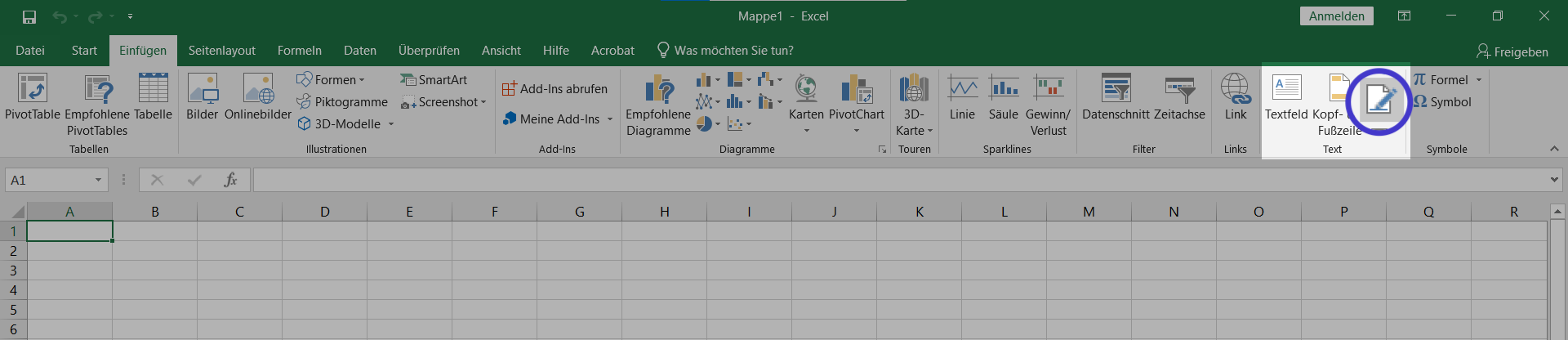

- Ein kleines Popup-Fenster zur Signaturkonfiguration erscheint. Füllen Sie die folgenden Optionen aus:
- Vorgeschlagener Unterzeichner: Ihr Name.
- Vorgeschlagener Unterzeichner-Titel: Ihre Berufsbezeichnung.
- E-Mail-Adresse des vorgeschlagenen Unterzeichners: Ihre E-Mail-Adresse.
- Anweisungen an den Unterzeichner: Zusätzliche Anweisungen.
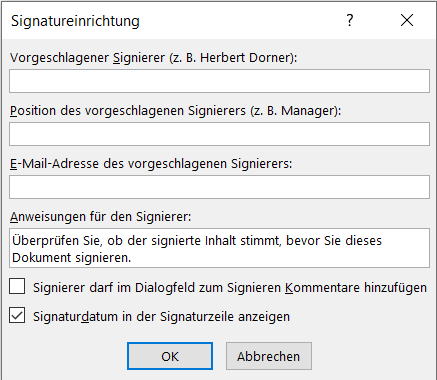

Eine Signaturzeile erscheint im Dokument, in der der Unterzeichner unterschreiben kann.
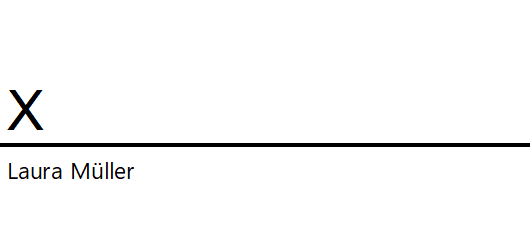

Nach dem Einfügen einer Signaturzeile in Microsoft Excel werden Sie aufgefordert, eine digitale ID von einem der drei vertrauenswürdigen Partner von Microsoft auszuwählen, bevor Sie das Dokument signieren. Diese digitale ID wird von einer Zertifizierungsstelle (CA) ausgestellt, die Ihre ID verifiziert und die Authentizität Ihrer digitalen Signatur sicherstellt. Die Nutzung dieser Dienste ist in der Regel nicht kostenlos.
Wenn Sie jedoch Ihr Dokument sofort signieren müssen, können Sie Ihr eigenes digitales Zertifikat erstellen mithilfe der bereitgestellten Anweisungen. Denken Sie daran, dass dieses Zertifikat von Behörden nicht anerkannt wird und daher rechtlich nicht bindend ist.
❗ Wichtig: Wenn Sie sich in Europa befinden, stellen Sie sicher, dass diese Anbieter die eIDAS-Verordnung einhalten, die die Regelung für elektronische Signaturen in der EU ist.
Nachdem Ihr Zertifikat bereit ist, folgen Sie diesen Schritten:
- Doppelklicken Sie auf die Signaturzeile, um zum **“Signieren”**Popup zu gelangen:
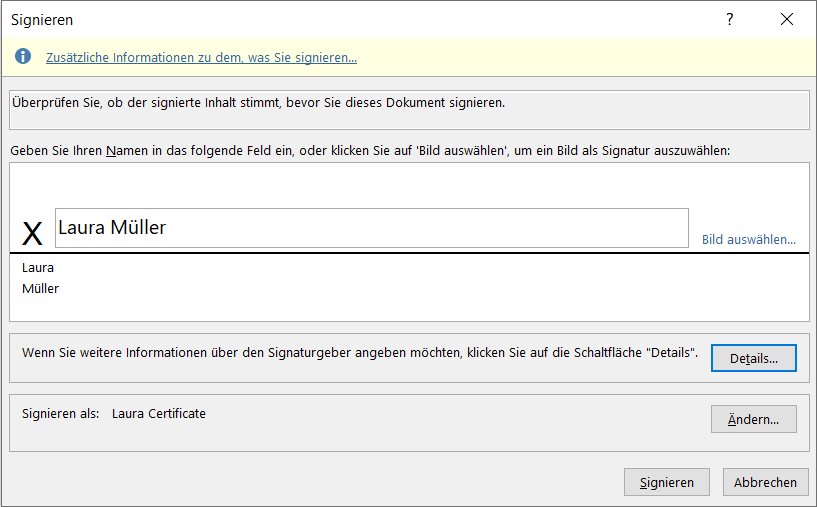

- Sie können auf “Bild auswählen” klicken, um ein Bild Ihrer handschriftlichen Signatur hinzuzufügen.
- Wenn Sie “Details…” auswählen, können Sie zusätzliche Signaturinformationen wie Adresse und Titel hinzufügen.
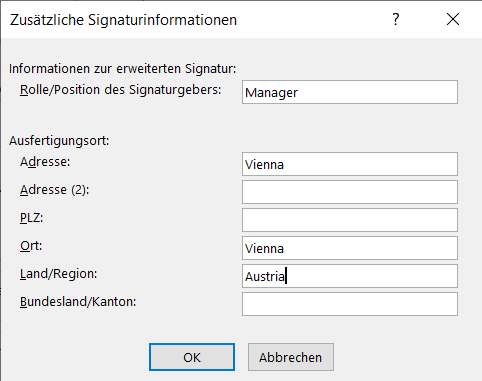

- Wenn Sie mehrere Zertifikate haben oder das angezeigte Zertifikat nicht Ihres ist, klicken Sie auf “Ändern”, um den richtigen Unterzeichner auszuwählen:
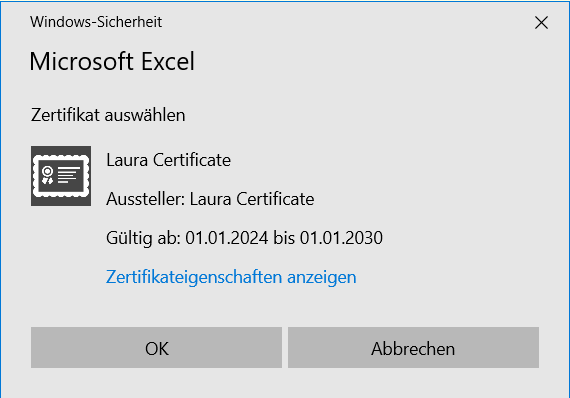

- Überprüfen Sie schließlich die Kästchen unten “Dem Unterzeichner erlauben…” und “Signaturdatum anzeigen…”, falls erforderlich, und klicken Sie auf OK.
Ihre elektronische Signatur in Excel sieht folgendermaßen aus:
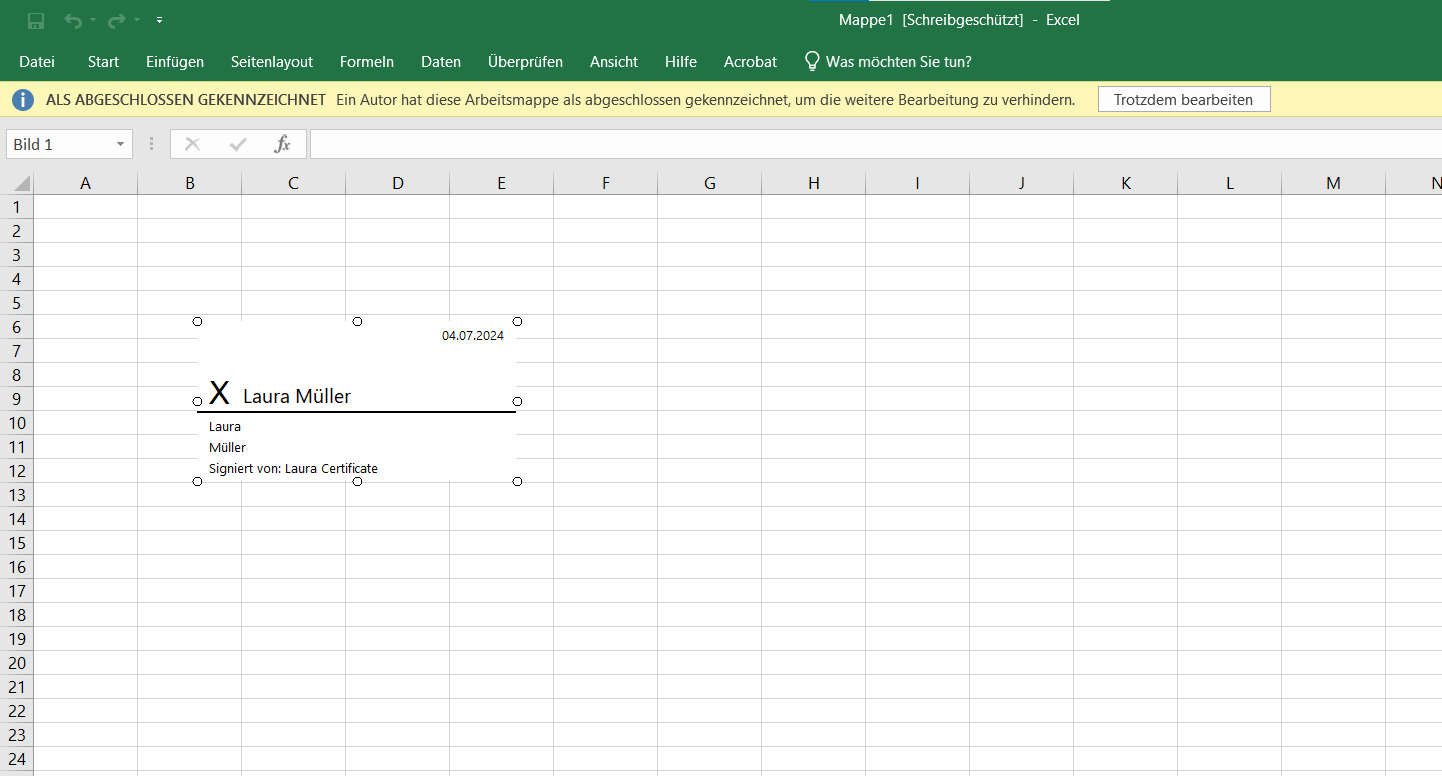

Excel mit einer unsichtbaren Signatur signieren
Eine unsichtbare digitale Signatur erscheint nicht im Dokument, gewährleistet jedoch dessen Integrität und Herkunft. So geht’s:
- Öffnen Sie Ihr Excel-Dokument und gehen Sie zur “Datei”-Registerkarte und wählen Sie “Informationen.”
- Wählen Sie “Arbeitsmappe schützen” und dann “Digitale Signatur hinzufügen.”
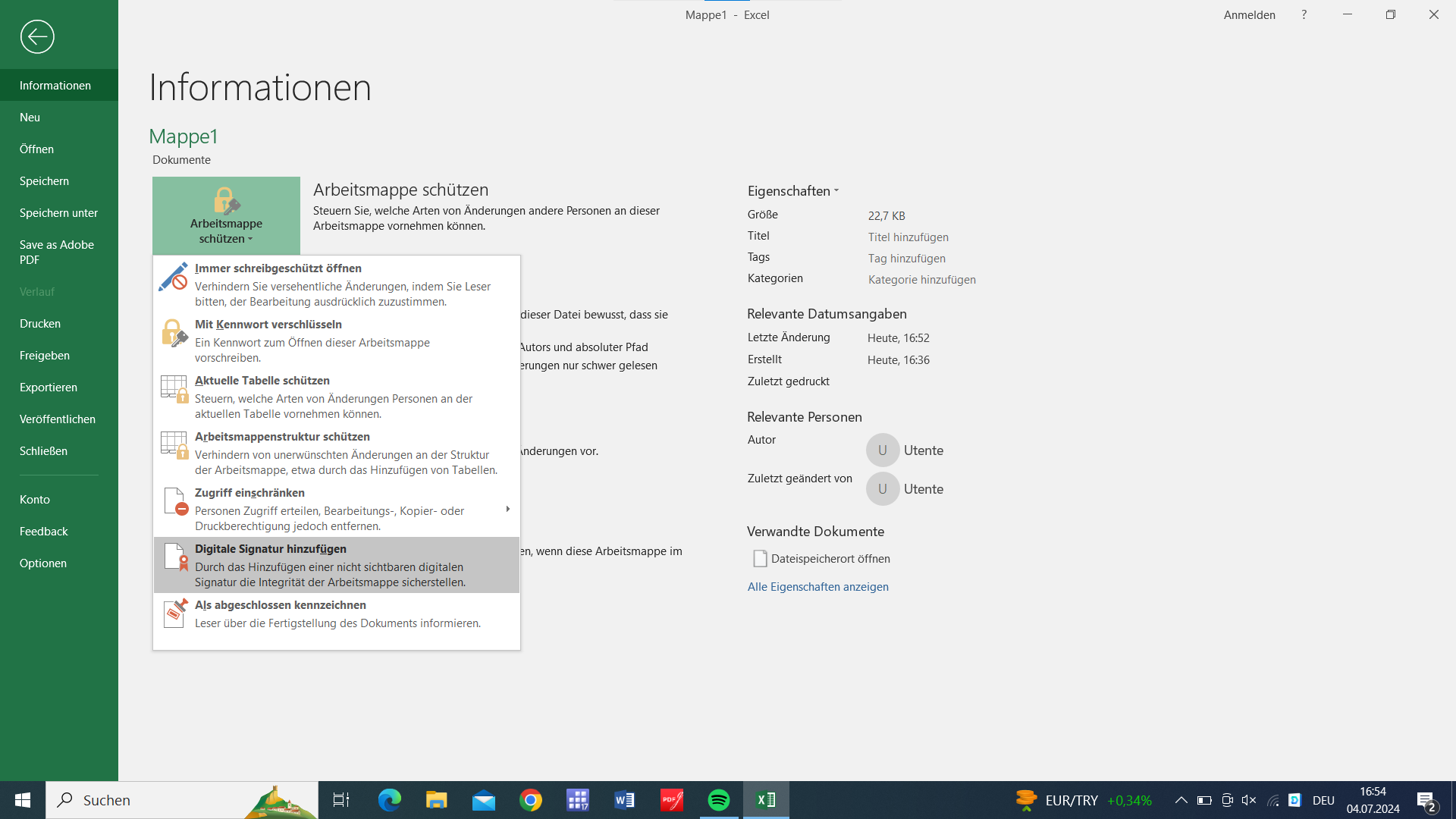

- Folgen Sie den Anweisungen, um Ihr digitales Zertifikat auszuwählen und das Dokument zu signieren.
Das Dokument enthält nun eine digitale Signatur, die überprüft werden kann, aber nicht sichtbar ist.
Anleitung: Macbook
Für Mac-Benutzer gibt es keine Option “Signaturzeile.” Sie können also keine Signatur direkt digital hinzufügen. Stattdessen können Sie eine der folgenden Methoden verwenden, wie das Zeichnen oder Scannen Ihrer Signatur, um einfache Signaturen zu erstellen.
❗ Wichtig: Wenn das Dokument mit einer digitalen Signatur in der Windows-Version von Excel signiert wurde, können Sie es möglicherweise in der Mac-Version nicht anzeigen.
2. Signieren von Excel-Dateien als PDF oder Anhang
Der einfachste Weg, eine Excel-Datei zu signieren, ist die Verwendung von eSignatur-Plattformen wie fynk. Der Vorteil dieser Methode besteht darin, dass Sie fortgeschrittene Signaturen verwenden können, die rechtsverbindlich sind und den Vorschriften für elektronische Signaturen entsprechen.
Abwägung
Vorteile
- ✅ Vereinfachter Signaturprozess mit einer intuitiven Benutzeroberfläche.
- ✅ Hochsichere Plattform.
- ✅ Bietet einfache, fortgeschrittene und qualifizierte Signaturen.
- ✅ Zusätzliche Werkzeuge zur effektiven Vertragsverwaltung.
- ✅ Signaturen sind rechtsverbindlich und entsprechen den eIDAS-Vorschriften.
- ✅ Möglichkeit, Signaturen effizient wiederzuverwenden.
Nachteile
- ❌ Erfordert eine Internetverbindung.
Unterschreibe
jedes
Dokument in unter
einer Minute.

Excel in PDF konvertieren und signieren
Konvertieren Sie Ihre Excel-Tabelle in ein PDF und signieren Sie dieses. Diese Methode ist nützlich, wenn Sie sicherstellen möchten, dass Ihre Excel-Datei nicht bearbeitet werden kann.
- Öffnen Sie Ihr Excel-Dokument und gehen Sie zur “Datei” Registerkarte und wählen Sie “Speichern unter.”
- Wählen Sie PDF aus der Liste der Dateitypen und speichern Sie das Dokument.
- Signieren Sie Ihr PDF-Dokument elektronisch mit fynk oder einem PDF-Reader.
PDF als angehängte Datei signieren
Signieren Sie Ihr PDF als angehängte Datei. So geht’s:
- Melden Sie sich in Ihrem fynk-Konto an.
- Gehen Sie zu “Dokumente” → “PDF signieren”, um Ihre Datei zu importieren, oder klicken Sie auf “Neu erstellen”, um ein Dokument von Grund auf neu zu erstellen oder eine Vorlage zu wählen.
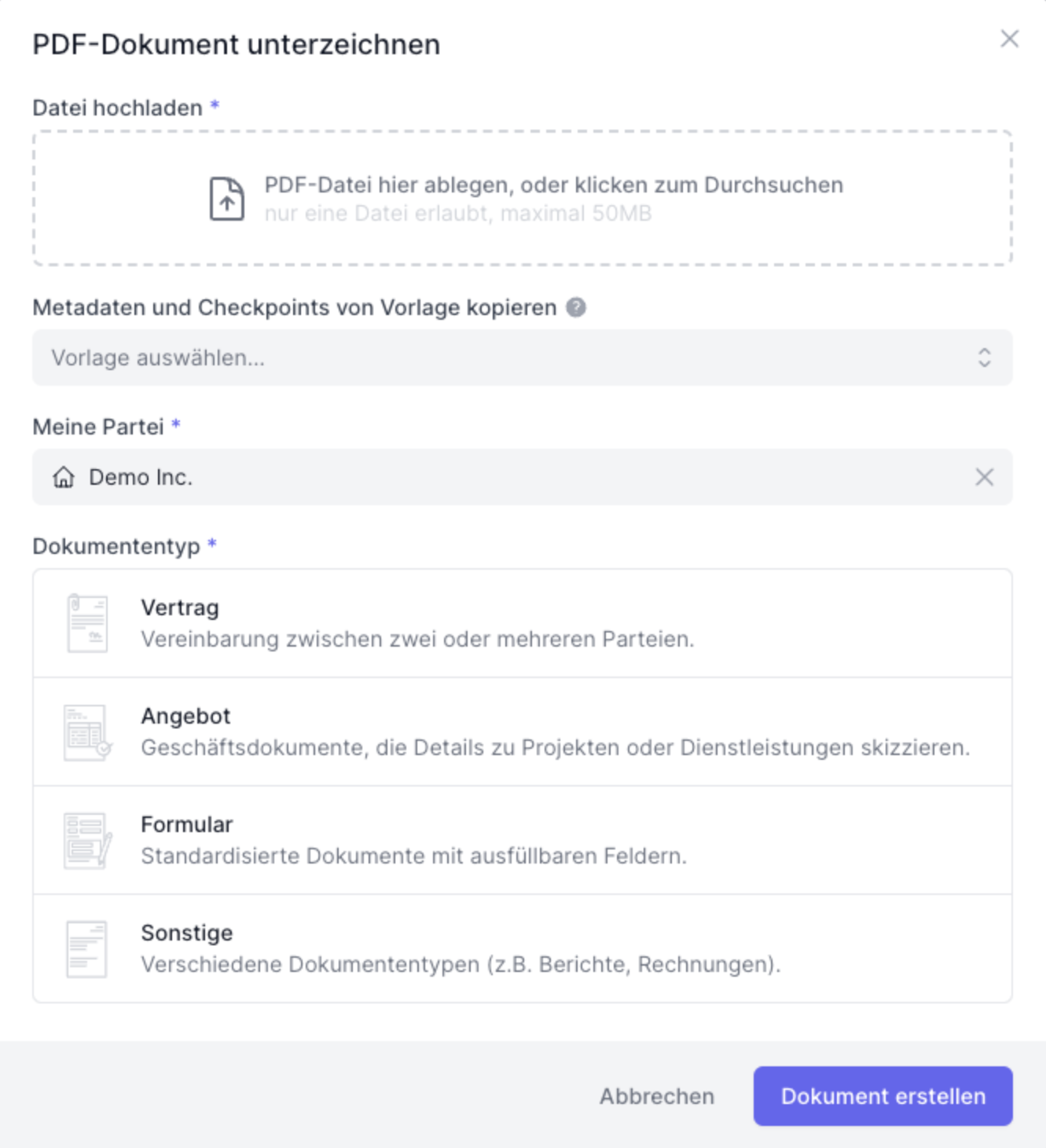

- Wählen Sie im rechten Menü “Dateispeicher” und verwenden Sie “Dateien hier ablegen oder klicken, um hochzuladen”, um Ihre Excel-Datei anzuhängen.
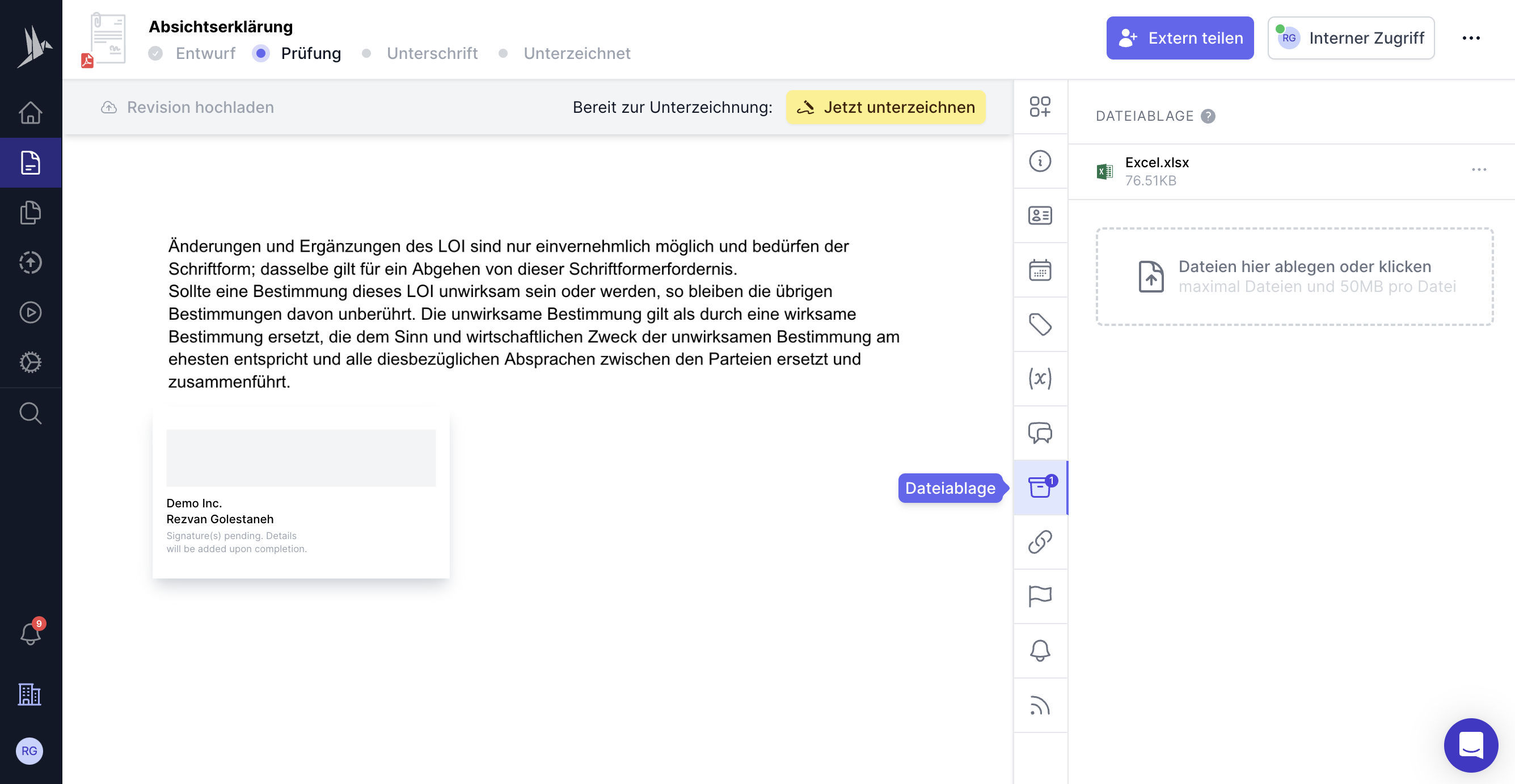

Signieren Sie Ihr Dokument elektronisch auf fynk und fordern Sie eine eSignatur an, falls erforderlich.
Laden Sie das signierte Dokument herunter, sobald der Prozess abgeschlossen ist.
Diese Methode ist praktisch, wenn Sie häufig Dokumente digital signieren und einen externen Dienst benötigen, um Signaturen zu verwalten.
3. Signatur mit dem Trackpad oder Maus zeichnen
Sie können das Zeichenwerkzeug verwenden, um Ihre einfache Signatur in Ihre Excel-Datei einzufügen.
Abwägung
Vorteile
- ✅ Praktisch für schnelles Signieren
Nachteile
- ❌ Schwierig, eine präzise Signatur zu erstellen
- ❌ Signatur kann unprofessionell oder unordentlich wirken
- ❌ Trackpad-/Mauseingabe erfasst möglicherweise nicht genau den Stil
📌 Hinweis: Verwenden Sie die einfache elektronische Signatur für alltägliche Verträge und allgemeine Vereinbarungen, die nicht sehr riskant sind oder keine hohe Bedeutung haben.
Anleitung: Macbook
- Öffnen Sie Ihr Excel-Dokument und gehen Sie zur “Zeichnen” Registerkarte.
- Klicken Sie erneut auf “Zeichnen” links und wählen Sie einen Stift aus.
- Alternativ verwenden Sie die Option “Mit Trackpad zeichnen”, um Ihre Signatur zu zeichnen.
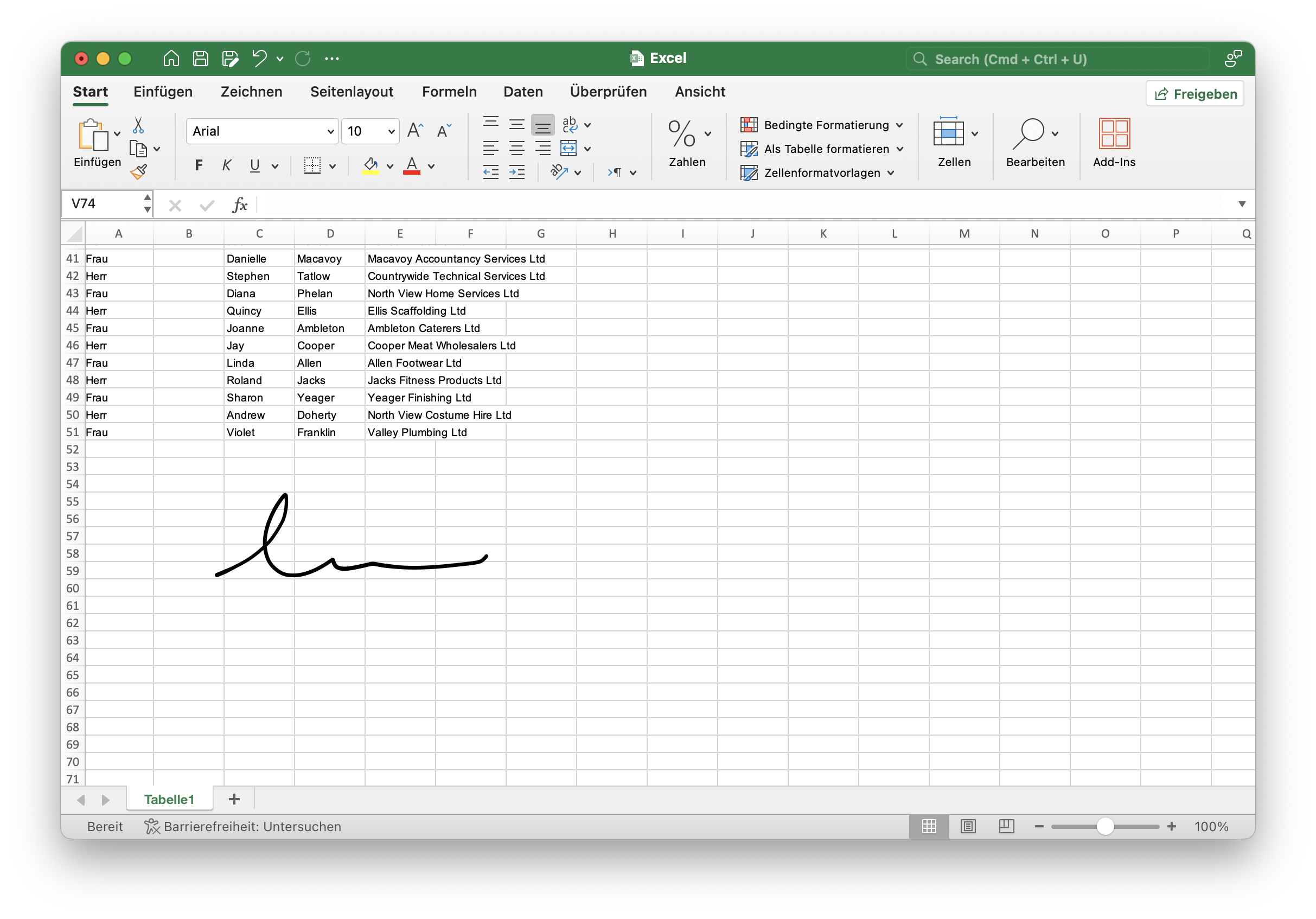

- Speichern Sie Ihre Signatur für zukünftige Verwendung.
Anleitung: Windows
- Klicken Sie auf die “Einfügen” Registerkarte und dann auf “Formen.”
- Wählen Sie das “Skizze” Werkzeug, um Ihre Signatur mit der Maus oder dem Stift zu zeichnen.
- Speichern Sie Ihre Signatur für zukünftige Verwendung.
4. Hinzufügen eines Bildes Ihrer handschriftlichen Signatur in/über eine Zelle
Wenn Sie eine handschriftliche Signatur bevorzugen, können Sie diese scannen und in Ihr Excel-Dokument einfügen.
Abwägung
Vorteile
- ✅ Verwendung einer authentischen Signatur möglich
Nachteile
- ❌ Dateigröße kann durch Einfügen von Bildern zunehmen
- ❌ Bildqualität kann beim Zoomen oder Drucken abnehmen
- ❌ Risiko des unbefugten Gebrauchs, wenn das Bild nicht gesichert ist
Anleitung
- Schreiben Sie Ihre Signatur auf ein Blatt Papier.
- Machen Sie ein Foto Ihrer Signatur oder scannen Sie das Papier mit einem Scanner oder einer mobilen App.
- Speichern Sie die Signatur als Bilddatei (z.B. PNG oder JPEG).
- Öffnen Sie Ihr Excel-Dokument und gehen Sie zur “Einfügen” Registerkarte und wählen Sie “Bild.”
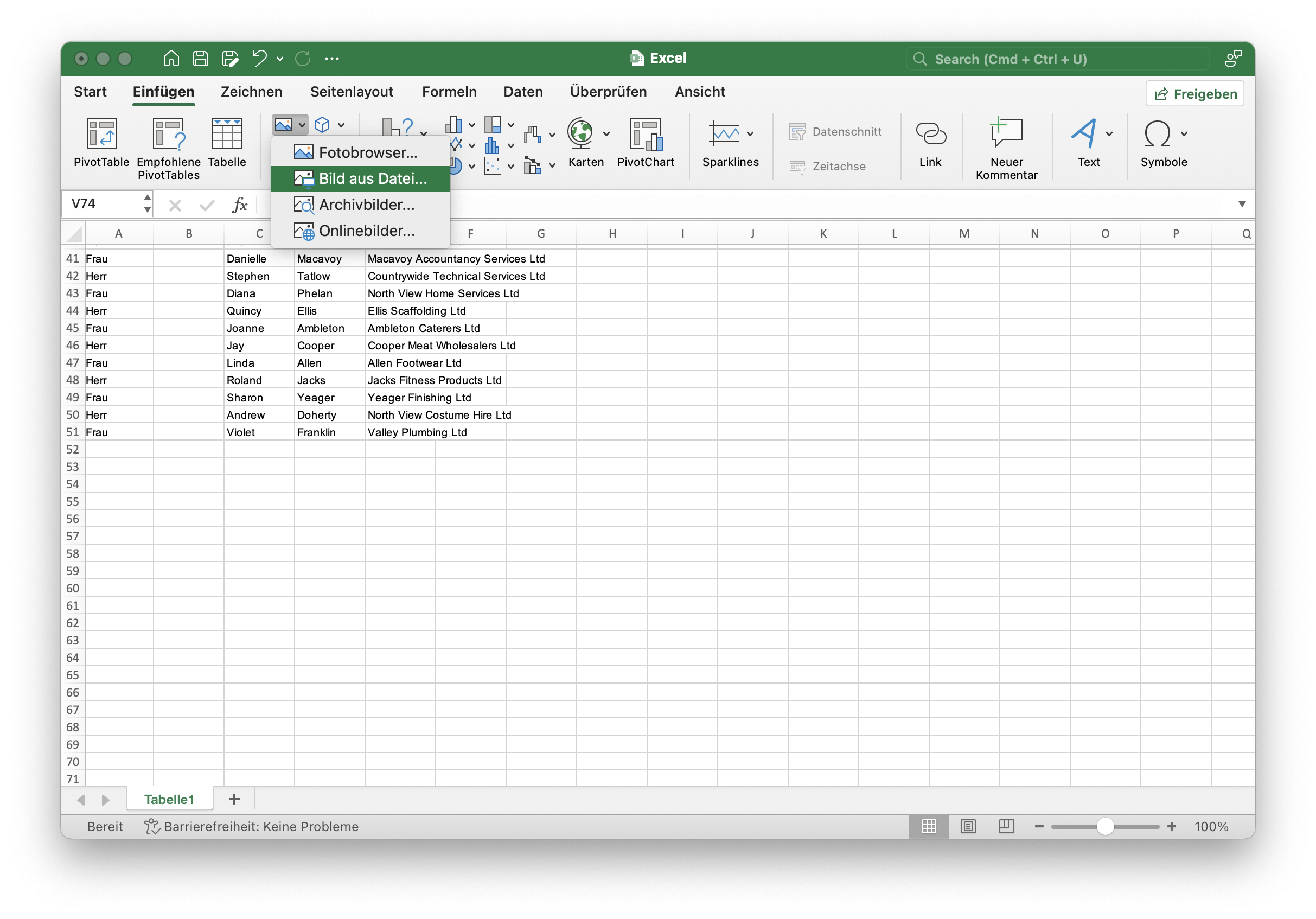

- Wählen Sie das gescannte Signaturbild aus und fügen Sie es in Ihr Dokument ein.
- Ändern Sie die Größe und positionieren Sie das Bild nach Bedarf.
Diese Methode verleiht Ihrem digitalen Dokument eine persönliche Note.
5. Namen mit stilvollen Schriftarten schreiben
Sie können einfach Ihren vollständigen Namen in einer stilvollen Schriftart eingeben, um eine Excel-Datei zu signieren.
Abwägung
Vorteile
- ✅ Einfach und schnell zu tippen
Nachteile
- ❌ In vielen Orten nicht rechtlich als Signatur anerkannt
- ❌ Mangel an Personalisierung und Authentizität
- ❌ Schriftarten können je nach Gerät variieren, was die Lesbarkeit beeinträchtigt
Anleitung
- Navigieren Sie zur “Einfügen” Registerkarte, wählen Sie dann “Formen” —> “Grundformen” —> “Textfeld.”
- Platzieren Sie das Textfeld an der gewünschten Stelle in Ihrem Dokument.
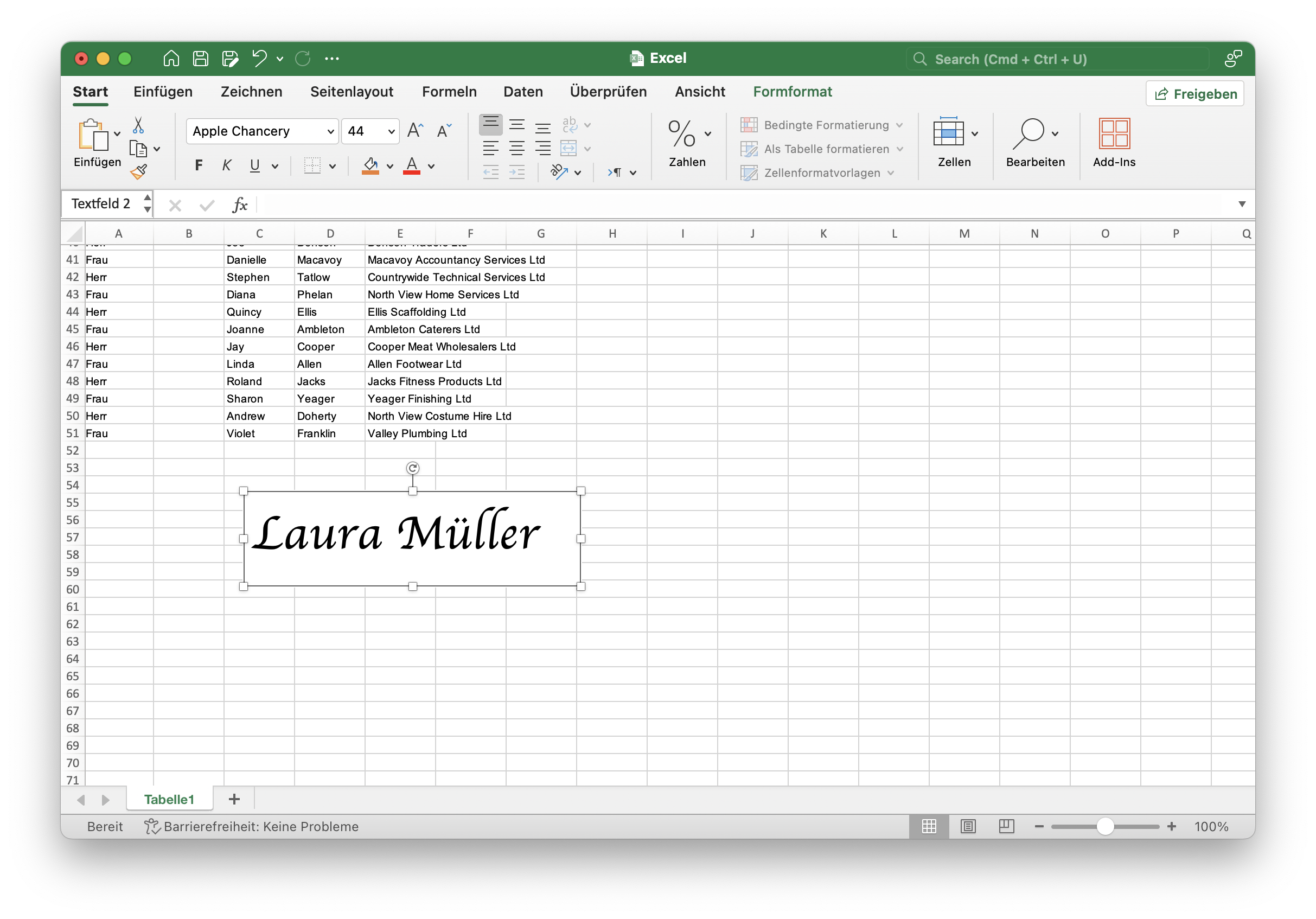

- Geben Sie Ihren Namen ein und passen Sie die Schriftart nach Wunsch an.
- Positionieren Sie das Textfeld durch Ziehen und Ablegen an die bevorzugte Stelle.
Fazit
Es gibt verschiedene Möglichkeiten, ein Excel-Dokument elektronisch zu signieren, jede mit ihren eigenen Vor- und Nachteilen. Sie können eine Signaturzeile einfügen, das Dokument als PDF oder Anhang signieren, Ihre Signatur direkt zeichnen oder ein gescanntes Bild Ihrer Signatur hinzufügen. Die beste Methode, um jedoch rechtlich bindende Signaturen hinzuzufügen, ist die Verwendung einer eSigning-Plattform, die den Vorschriften für elektronische Signaturen entspricht.
Möchtest du Produktupdates und Neuigkeiten erfahren? Melde dich für unseren Newsletter an!
fynk Vertragsmanagement Blog

Rezvan Golestaneh

Rezvan Golestaneh

Rezvan Golestaneh



